iPhone更新iOS26Beta后出现不断黑屏?原因与解决方案分享
近日,部分尝鲜升级到 iOS 26 Beta 版本 的iPhone用户反馈,手机频繁出现 黑屏闪退、自动重启 等问题。尤其是在打开某些应用、锁屏后再唤醒、或是接打电话时,设备突然黑屏让人措手不及。
这种情况一般是旧版应用未适配iOS 26,可能在调用系统API时触发黑屏或系统崩溃,或某些后台程序与iOS 26的机制冲突,导致系统资源异常占用或死循环,进而触发黑屏,但还有大概率是系统问题。
尤其是beta这种测试版本,出现系统问题的概率比较高,出现不断黑屏的问题,可以尝试以下几种有效的解决办法。
方法一:强制重启iPhone
强制重启是解决系统问题最简单的办法,
强制重启步骤:分别快速按下音量+、-键,再持续按住开关机键,直到出现苹果 logo 后松开即可。

方法二:卸载异常APP
排查是不是某个APP导致黑屏问题,可以卸载等待APP开发者适配iOS26系统后再使用。
方法三:关闭后台刷新与动态效果
beta版本通常都不稳定,我们可以关闭后台刷新与动态效果,可以降低系统负荷,减少触发Bug的概率。
关闭后台刷新:设置 > 通用 > 后台App刷新选择关闭全部。
开启减少动态效果:设置 > 辅助功能 >动态结果> 开启减少动态效果选项。
方法四:重置所有设置
重置手机所有设置可以清除升级过程中的配置异常出现的设置冲突问题,
iPhone手机重置步骤:打开【设置】-【通用】-【传输或还原iPhone】-【还原】,然后选择还原所有设置,等待重置完成后重启设备。
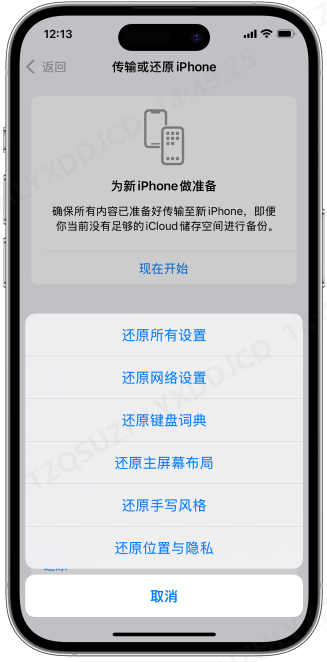
方法五:降级回iOS18
如果还是无法解决不断黑屏问题,那有可能就是当前iOS26beta导致的系统问题无法解决,可以使用牛学长苹果手机修复工具降级回iOS18最新正式版,等待iOS26更新新的beta版本再升级体验。
iOS26beta降级步骤:
步骤1:打开牛学长苹果手机修复工具,将iPhone连接上电脑,点击“iOS升级/降级”,再选择“降级”模式。

步骤2:进入降级界面将会检查并显示出iPhone可降级的正式版系统,选择对应版本后,再点击“下载固件”,等待固件下载完成。
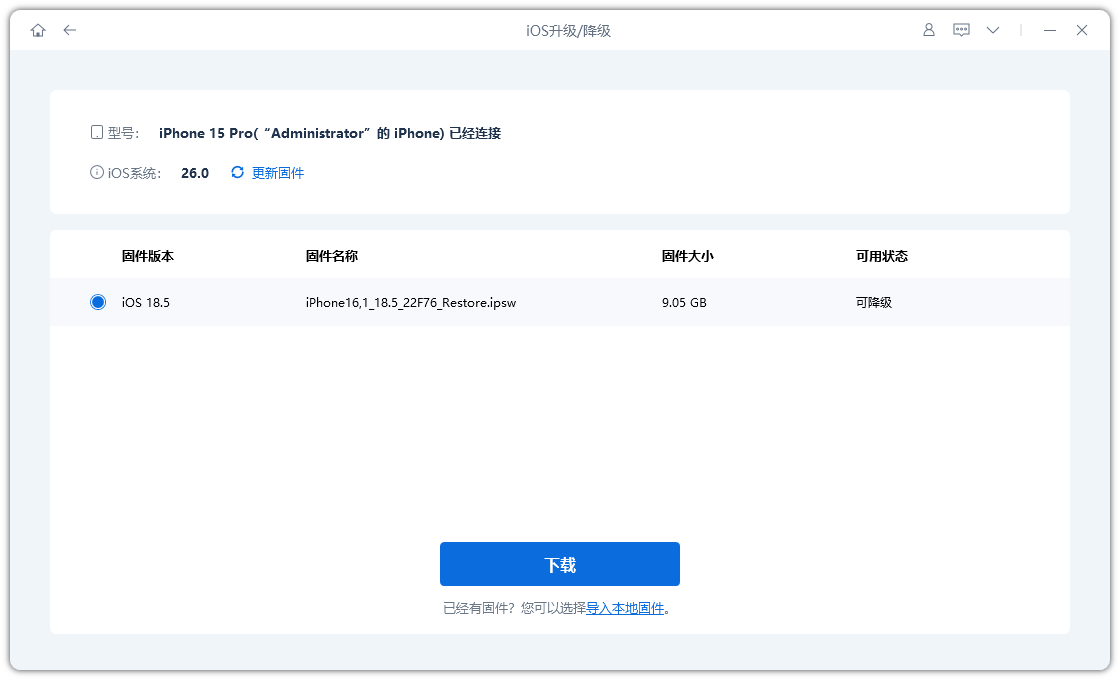
步骤3:固件下载完成后,就可开始iOS降级,整个降级过程大概10分钟,注意不要断开数据线,等待显示“降级成功”即可。
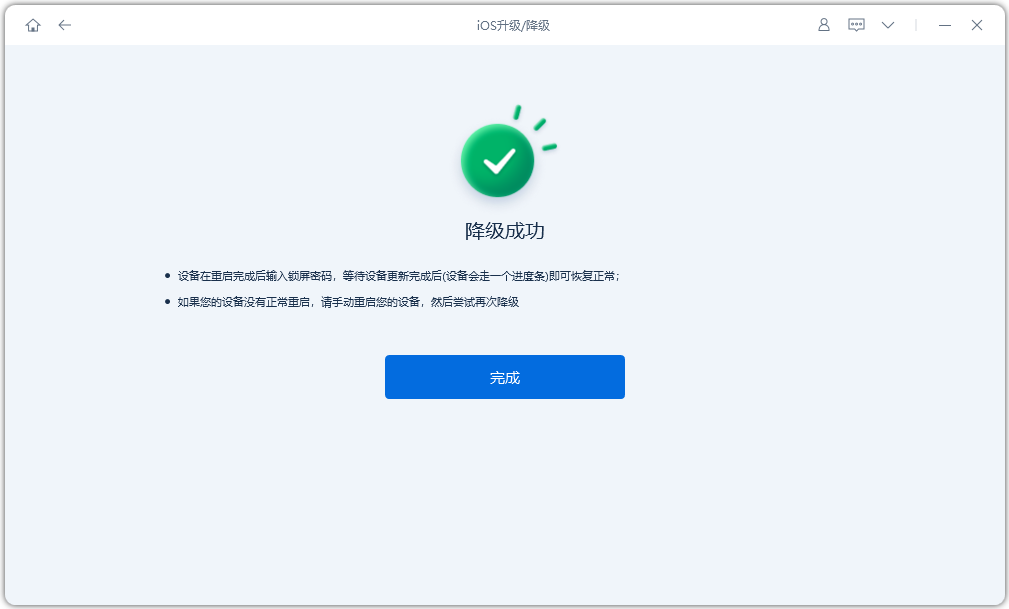
iOS 26 Beta黑屏问题虽然让人头疼,但从技术角度看属于Beta测试阶段常见的系统不稳定表现。通过以上方法,大多数用户都可以有效缓解甚至解决问题。如若情况严重,使用牛学长苹果手机修复工具回退到正式版是更保险的选择。







